word文档如何制作打叉的复选框
1、打开要编辑的文档,将光标定位在文档中制作打叉复选框的位置

2、点击文档上方功能区中的『开发工具』

3、在『开发工具』中找到『复选框』图标

4、点击『复选框』图标,复选框就插入到文档中指定位置了
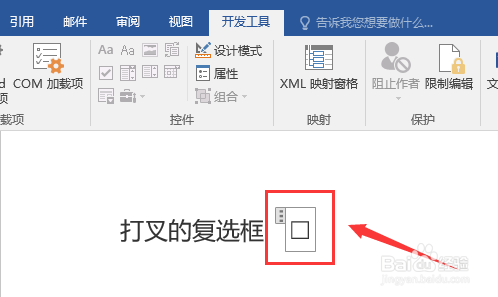
5、点击插入到文档中的复选框,可以看到,复选框就自动实现打叉了

声明:本网站引用、摘录或转载内容仅供网站访问者交流或参考,不代表本站立场,如存在版权或非法内容,请联系站长删除,联系邮箱:site.kefu@qq.com。
阅读量:119
阅读量:36
阅读量:87
阅读量:94
阅读量:158